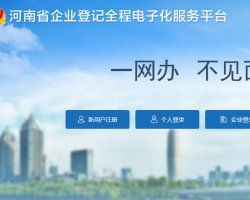特种设备使用登记
1 在线申办
点击“特种设备使用登记”中的“在线申办”功能,用户进入“在线申办”界面。

在“申办界面”中【1:承诺书】步骤中会出现“请问您是否是设备的使用单位?”的提示框。点击“是”系统进入下一步环节。点击“否”系统弹出信息框:“根据《特种设备安全法》第三十三条规定“特种设备使用单位应当在特种设备投入使用前或者投入使用后三十日内,向负责特种设备安全监督管理的部门办理使用登记,取得使用登记证书。登记标志应当置于该特种设备的显著位置。”请使用使用单位账户进行申请。”
点击“确定”返回系统用户界面。

用户在“请问您是设备的使用单位?”的提示框中点击“否”弹出信息框如下图所示,点击“确定”将返回系统用户界面。

在“申办界面”中【1:承诺书】步骤中会出现“请问您是设备的使用单位?”的提示框。用户点击“是”界面转到如下图所示,点击“同意”系统进入下一步。
注意:请仔细阅读该承诺书并下载,签字盖章扫描后再上传!

进入【2.选择申请单位类型】界面,此界面中有“申请类别”、“设备种类”、“设备所在行政区划”三种选项。
申请类别:发证、许可信息变更、使用登记信息变更、补领证书。
设备种类:锅炉、电梯、起重机械、大型游乐设施、客运索道等。
设备所在行政区划:东城区、西城区、朝阳区、海淀区、丰台区、石景山区、门头沟区、昌平区、房山区、大兴区、顺义区、通州区、怀柔区、密云区、平谷区、延庆区、燕山。
其中当用户申请“发证”时,还需选择设备是否移装。
如下图所示:

当用户申请“许可信息变更”、“使用登记信息变更”或“补领证书”相应信息不会出现选择设备是否移装内容。下图申请类别为“发证”,点击“下一步”进入下一界面。

进入【3.填写申请信息】界面,如下图所示,使用单位信息及联系人信息会根据用户的个人信息进行自动填写,用户需先“选择”送达方式“快递送达”或者“窗口自取”然后选择相应地址。
用户根据检验报告编号“查询”使用登记设备并添加,添加完毕后用户点击“下一步”进入下一界面。

其中用户注意:1、在【2:选择申请类别】中,设备种类选择为“大型游乐设施”和“客运索道”时,【3:填写申请信息】中系统显示“检验机构”选择框以及“外省检验机构”的勾选框。如下图所示:

当勾选“外省检验机构”时,用户需手动输入检验机构。输入完成后点击“添加”出现“添加/修改设备信息”界面如下图所示:

如果设备的检验机构为“中国特种设备检测研究院”和“国家客运架空索道安全监督检验中心”,需根据实际情况进行手动录入设备。如下图所示:

2、当用户在【2.选择申请类别】中选择申请类别为“补领证书”时,在【3.填写申请信息】界面中用户需输入使用登记证号进行查询,并选择补领原因以及输入补领说明,如下图所示:

下图举例为设备种类为“电梯”、申请类别为“发证-新装”的截图内容,在“设备使用情况”界面中,用户可以查看/输入设备使用信息。
其中包括:使用单位名称、使用单位地址、使用单位统一社会信用代码、使用单位组织机构代码、邮政编码、单位内编号、设备使用地点、投入使用日期、使用单位固定电话、安全管理员、安全管理员移动电话、产权单位名称、产权单位统一社会信用代码、产权单位组织机构代码、产权单位联系电话。
注:在添加设备信息界面中带“*”为必填项。

设备使用情况
如下图所示,在“设备基本情况”界面中,用户可以查看设备基本信息。
其中包括:设备种类、设备品种、设备代码、设计使用年限、制造单位名称、监督检验机构名称、设备类别、产品名称、型号(规格)、设计单位名称、施工单位名称、设备型式试验单位。

设备基本情况
如下图所示,在“设备使检验情况”界面中,用户可以查看设备检验信息。
其中包括:检验机构名称、检验类别、检验日期、检验结论、下次检验日期。

设备检验情况
如下图所示,在“其他”界面中,用户能够输入以下信息:
“维修保养单位 ”、“维保单位统一社会信用代码”、“维保单位组织机构代码”、“维保周期”、“资质证书号”、“维保负责人”、“维保单位电话”、“维保单位手机号”、“维保单位应急救援电话”、“使用场合”。
其中“使用场合”中包括:住宅、办公楼、公共交通、商场、宾馆、学校、医院、文化娱乐场馆以及其他。

其他

变更
当申请类别为“变更”时,点击需要变更的内容,弹出编辑框,数据修改内容后,系统会自动带出变更内容说明:****”由“A”变成“B”。
下一步进入【4.上传材料】界面,此界面用户根据要求需要上传相应材料,带“*”为必上传材料项并且可以查看和删除等操作,在最下方用户可以下载“下载承诺书”和“下载登记表”操作完成后用户点击“提交”进入下一界面。

进入【5.完成】界面,用户已经完成申请,而且此界面有申请单号,也可以“回到首页”、“查看详情”等操作。

如下图所示,此界面为【5.完成】,点击 “查看详情”有关界面。此界面点击右上方“展开”用户可查看详细信息。

2 办事指南
用户点击“特种设备使用登记”中的“办理指南”按钮,界面跳转至“北京市质量技术监督局”官网中“办事指南”相关业务界面。

3 办理记录
点击“特种设备使用登记”中的“办理记录”,用户进入“办理记录”界面。

在“办理记录”界面中,用户可以查看基本办理信息、办理状态等、也可以删除办理信息,以及用户也可点击“继续办理”继续办理或修改未完成的业务。
当信息比较多时,用户可以通过“单位名称”、“联系人姓名”、“设备所在行政区划”、“申请类别”、“设备类型名称”、“办理状态”、“申请单号”、“受理决定书号”来进行精确查询。如果信息输入错误,用户可以点击“重置”按钮进行重新输入。

4 咨询
点击“特种设备使用登记”中的“咨询”按钮,界面跳转至“北京市质量技术监督局”官网中“网上咨询”相关业务界面。